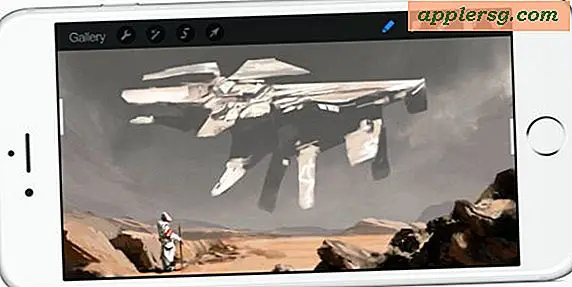Emplacement de sauvegarde iPhone pour Mac et Windows

Si vous recherchez l'emplacement de vos fichiers de sauvegarde iPhone dans le système de fichiers d'un ordinateur, vous serez heureux de savoir qu'ils sont faciles à trouver, même s'ils sont un peu cachés. Que vous utilisiez Mac OS X ou Windows, le processus de sauvegarde de l'iPhone est fondamentalement le même; iTunes sauvegarde tous les fichiers, images, médias et identifiants de votre iPhone dans un répertoire spécifique de l'ordinateur, qu'iTunes utilise ensuite pour restaurer et synchroniser le périphérique iOS.
Nous vous indiquerons les emplacements appropriés des fichiers de sauvegarde iPhone et iPad sur un Mac ou Windows ... mais notez que vous ne devriez pas jouer avec ces fichiers de sauvegarde iPhone, à moins de savoir ce que vous faites et pourquoi.
Gardez à l'esprit le répertoire de sauvegarde aura un nom qui est charabia à la recherche du nom hexadécimal, ne changez pas les noms de sauvegarde ou ils peuvent échouer dans iTunes.
Emplacement de sauvegarde iPhone pour Mac OS X
Dans toutes les versions de Mac OS X, vos fichiers de sauvegarde iPhone, iPad et iPod touch sont sauvegardés et stockés à l'emplacement suivant:
~/Library/Application Support/MobileSync/Backup/
Le symbole (~) signifie votre répertoire personnel, qui est le même endroit où tous vos autres documents personnels sont stockés. Le moyen le plus simple d'y accéder sous OS X est de cliquer sur le raccourci clavier Command + Shift + G et de coller ce chemin de répertoire dans l'écran Go To Folder.
Voici à quoi ressemble le répertoire de sauvegarde sur un Mac:
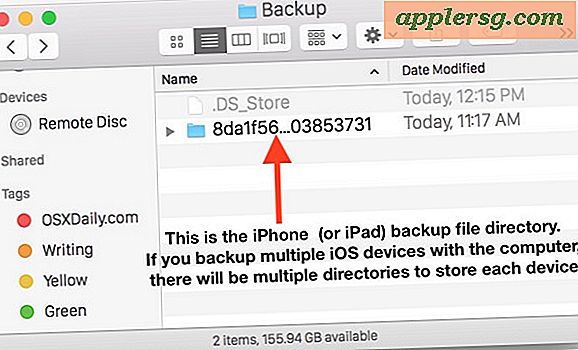
Emplacement de sauvegarde iPhone pour Windows 10, Windows 8, Windows 7, XP et Vista
Différentes versions de Windows stockent les emplacements iPhone et iPad dans des emplacements légèrement différents, bien que la version d'iTunes n'a pas d'importance.
Windows 7 et Windows Vista sauvegardent les fichiers iPhone ici:
C:\Users\user\AppData\Roaming\Apple Computer\MobileSync\Backup\
Windows 8, Windows 10 stocke les fichiers de sauvegarde iPhone et iPad dans le chemin de répertoire suivant:
\Users\YOURUSERNAME\AppData\Roaming\Apple Computer\MobileSync\Backup
Windows XP stocke tous vos fichiers de sauvegarde iPhone à cet emplacement:
C:\Documents and Settings\user\Application Data\Apple Computer\MobileSync\Backup
Évidemment, si votre lecteur principal n'est pas C: alors vous devrez changer cela, même chose pour 'user', assurez-vous de remplacer avec le nom d'utilisateur de votre connexion dans Windows.
Voici à quoi ressemble le répertoire de sauvegarde iOS dans Windows: 
Remarque pour les utilisateurs de Windows : les répertoires Application Data et AppData et leur contenu (sauvegardes iPhone incluses) sont considérés comme cachés. Vous devez donc activer l'option "Afficher les fichiers cachés" dans Windows Explorer avant de pouvoir voir les fichiers.
Fichiers de sauvegarde iPhone et notes de répertoire
Il existe plusieurs raisons pour lesquelles vous auriez besoin (ou souhaitez) d'accéder aux fichiers de sauvegarde de l'iPhone, mais de manière générale, vous devriez pouvoir compter sur iTunes pour gérer tous vos besoins de restauration et de sauvegarde de votre iPhone. Si vous êtes intéressé à conserver vos propres copies de sauvegarde, par exemple, à des fins de jailbreak, sachant que l'emplacement de la sauvegarde de l'iPhone est pratique. Vous pouvez également sauvegarder vos sauvegardes en copiant ce dossier.
Vous remarquerez que les fichiers dans le répertoire sont presque tous des noms inhabituels et randomisés, les noms de répertoires sont généralement hexadécimaux et aléatoires, ressemblant à "97AAAA051fBBBBBff2b1f906577cbAAAAAef7112" ou ffb541c48e97051fff2b1f906577cbef71123c4fb.mdbackup, ils sont tous générés automatiquement. Plusieurs appareils auront plusieurs répertoires de sauvegarde avec des fichiers uniques dans chacun. Il y a aussi quelques fichiers xml dans le répertoire qui ont des informations d'identification uniques sur votre iPhone, iPad ou iPod touch. Encore une fois, ne modifiez pas ces fichiers si vous ne savez pas ce que vous faites car vous pouvez endommager la sauvegarde.
 Cela va probablement sans dire, mais à moins que vous ne sachiez ce que vous faites, vous ne devriez pas modifier l'un de ces fichiers de sauvegarde iPhone! La modification ou la suppression de l'un de ces fichiers peut entraîner des sauvegardes incorrectes, mal formées ou non fiables, ainsi que tout autre problème lié à votre iPhone.
Cela va probablement sans dire, mais à moins que vous ne sachiez ce que vous faites, vous ne devriez pas modifier l'un de ces fichiers de sauvegarde iPhone! La modification ou la suppression de l'un de ces fichiers peut entraîner des sauvegardes incorrectes, mal formées ou non fiables, ainsi que tout autre problème lié à votre iPhone.
Si vous cherchez un moyen d'accéder à vos fichiers iPhone via une application de navigateur plutôt que le Finder ou l'Explorateur Windows, vous pouvez essayer certaines applications, mais beaucoup d'entre elles sont mal faites selon mon expérience.
Cet article a été mis à jour le 8 avril 2015 par Paul Horowitz. Si vous avez des questions ou des commentaires sur l'endroit où iTunes sauvegarde localement vos appareils iOS, faites-le nous savoir!








![Mise à jour iOS 8.1.1 disponible avec correctifs de bogues [Liens de téléchargement IPSW]](http://applersg.com/img/ipad/816/ios-8-1-1-update-available-with-bug-fixes.png)